Appleデバイスのバッテリー残量を一括管理できるアプリ
アップルのエコシステムにどっぷりとはまり込んでいる人は、気にかけるべきバッテリーも数多く抱えているはずです。
そうした人が持っているであろうMacBook、iPhone、iPad、Apple Watch、AirPodsといったアップル製品は、使われていない時も、内蔵バッテリーに蓄えられた貴重な電力をせっせと消費しています。
だからと言って、デバイスを充電器につなぐべきかどうか気になって、それぞれの製品をいちいちチェックするのは面倒ですよね。
実はそんなことをしなくても、すべてのアップル製品のバッテリー残量が一目でわかる、すぐれもののアプリがあるのです。
というわけで、この記事でご紹介するのが『Cloud Battery』です。
このアプリは無料でダウンロード可能で、設定を済ませれば、接続されているすべてのデバイスのバッテリー残量を集約し、見やすい1つのリストに表示してくれます。
しかもアプリ、ウィジェット、メニューバーに表示させるユーティリティ、Apple Watchのコンプリケーション(文字盤上のアプリ情報表示欄)と、多彩なモードで使うことができます。
Cloud Batteryをダウンロード
最初のステップとして、手持ちの対応デバイスすべてに、Cloud Batteryアプリをダウンロードします。これにはiOS、iPadOS、watchOS、 macOS搭載のデバイスが該当します。
ただし、watchOS向けにダウンロード可能なアプリも用意されているものの、Apple WatchとペアリングしてあるiPhoneにCloud Batteryアプリをダウンロードすれば、自動的にApple Watchにも追加されるはずです。
そうならない場合は、iPhoneの『Watch』アプリを開き、メニューをスクロールさせてCloud Batteryをタップし[AppをApple Watchで表示]をオンにしましょう。
Cloud Batteryを使うための設定項目を確認
このアプリを使うには、iCloudでいくつか設定が必要です。
まずは、[iCloud Drive]を有効にしてあることが前提条件で、その上で[iCloud for Cloud Battery]をオンにします。
アプリをダウンロードした時点でこの2つの条件が満たされている可能性はありますが、念のため、以下の手順で確認しておきましょう
Cloud Batteryでは、バッテリー残量を知りたいすべてのデバイスが同じiCloudアカウントにひもづけられている環境を推奨していますが、これは絶対条件ではありません。
この条件を満たさなければならないのは、バッテリー残量のアラート通知を受け取りたい場合だけです。
これに加えて、すべてのiOSおよびiPadOSデバイスで、[Appのバックグラウンド更新]もオンにしておく必要があります。
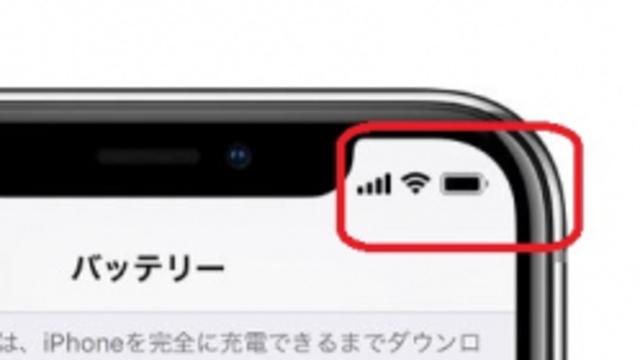
この設定を通常はオフにしているという人は、Cloud Batteryについてはオンに変更しておきましょう。
[設定]>[一般]>[Appのバックグラウンド更新]と進むと、アプリ一覧が表示されます。
Appleデバイス上でCloud Batteryを設定
では、iPhoneでCloud Batteryを使い始める際の操作をステップごとに説明していきましょう。
最初にこのアプリを立ち上げたら、アプリのBluetoothへのアクセスと通知(バッテリー残量についてのアラート通知を受け取りたい場合)を許可します。
私の場合は、最初に表示される初期設定のページをクリックすると、ペアリングされているApple Watchが私のデバイスとしてすでにリストに表示されていました。
しかし、表示されていたのはこれだけです。
Apple Watchが表示されない、あるいは使っているiPhoneをリストに加えたい場合は、画面左上の「+」マークをタップします。
ここに、今使っているデバイスや、AirPodsやApple Pencilなど、アプリがBluetooth経由で検知したデバイスが表示されます。
追加したいデバイスをタップすると、 Cloud Batteryがリストに追加してくれます。このリストはアプリをダウンロードしたすべてのデバイスで共有されます。
macOSについても、設定方法はおおむね同じです。
Macでは、アプリはメニューバーの、Macのバッテリー残量表示欄から操作します。バッテリーアイコンをクリックし、「Add Device(デバイスを追加する)」を選ぶと、使っているMacが Cloud Batteryのリストに追加されます。
各デバイスにダウンロードしたCloud Batteryアプリで、バッテリー残量を知りたいデバイスをすべて登録したら、これでリストが完成で、どのデバイスのアプリからも参照が可能になります。
追加機能とカスタマイズの方法
Cloud BatteryにはmacOSとiOS向けのウィジェットも用意されています。
大中小と3つのサイズがあり、iOSではホーム画面と[今日の表示]に、macOSでは通知センターに置くことができ、デバイスのバッテリー残量をいつでもチェックできます。
また、デバイスリストのソート方法を変えたい場合は、画面右上の2つの矢印のマークをタップ(macOSの場合は「Sort」を選ぶ)して、オプションを選びます。
iOSでは、リスト上のデバイスから1つを選択することで、そのデバイスの設定をカスタマイズできます。
画面右上の鉛筆のアイコンをタップすると、名前を変えられます。
[Device Type(デバイスの種類)]の横にある鉛筆アイコンをタップすると、デバイスの種類を変更できます。
また、画面の下のほうに表示されるスライダーバーは、このデバイスで通知を送る基準となるバッテリー残量の数値を設定するものです。
デバイスのバッテリー残量が、バッテリーのアイコンを置いた値を下回った時と、充電マークを置いた値を上回った時に、通知が送られてきます。
さらに、App内課金で2.99ドル(日本での価格は370円)を払えば、Cloud Batteryが取りそろえている豊富なUIのカスタマイズオプションが使えるうえに、広告も非表示にできます。
でも、使っているすべてのアップル製デバイスのバッテリー残量をチェックしたいだけなら、無料版で利用できる機能だけでも十分すぎるほどです。
使っていて何か困ったことが起きた時には、アプリ開発元のウェブサイトに詳細な使い方の説明があるので、こちらを参照すると良いでしょう。
Source: alanyan.ca(1, 2), App Store(1, 2, 3, 4)